win7虚拟内存怎么设置最好教程
- 分类:Win7 教程 回答于: 2022年11月03日 17:40:30
Win7虚拟内存怎么设置?虚拟内存怎么设置才最好呢?很多网友都有这个疑问,接下来小编就根据我自己的经验以Win7系统为例,教大家win7虚拟内存怎么设置最好。
工具/原料:
系统版本:windows7系统
品牌型号:戴尔灵越16pro
方法/步骤:
win7虚拟内存:
虚拟内存设置大小一般为物理内存的1.5倍为好,
如果物理内存为2G,应该设置为3G=3072MB,
如果物理内存为4G,应该设置为6G=6144MB,
我的物理内存为1G,应该设置为1.5G=1536MB.
设置步骤:
1.计算机属性右键,在打开的界面中选择“高级系统设置”;
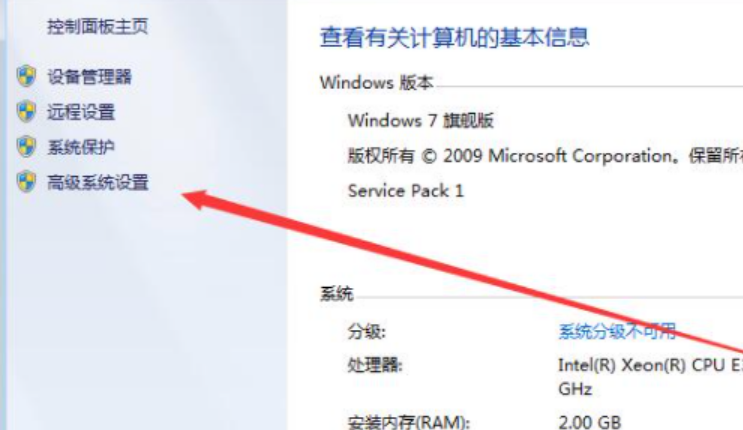
2.按下图示设置性能框的设置。
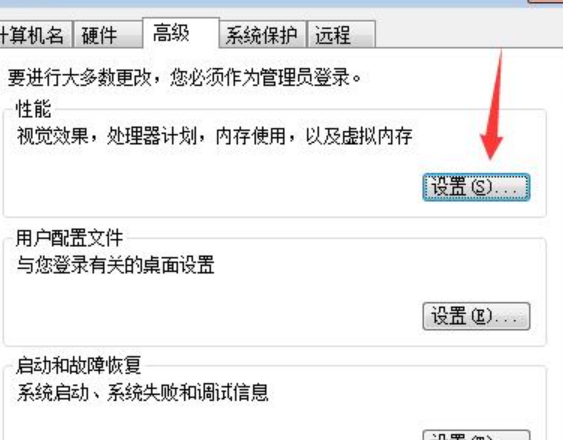
3.切换到高级,点击虚拟存储器上的更改。
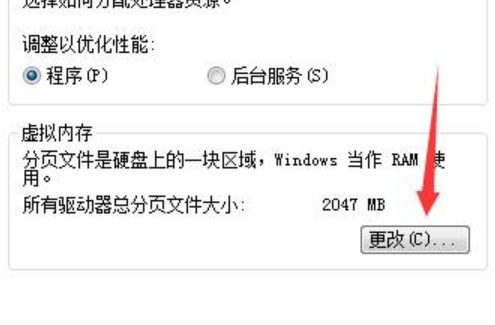
4.取消勾选上面为自动管理所有驱动器的页面文件大小复选框,点击定制大小,然后根据您需要设置的虚拟内存大小来设置。
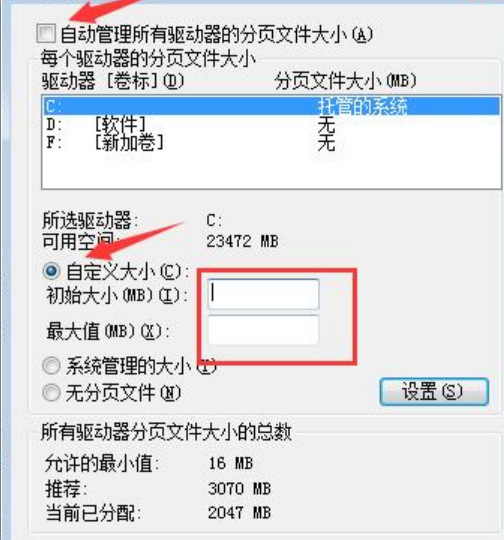
总结:
1.计算机属性右键,在打开的界面中选择“高级系统设置”;
2、切换到高级,点击虚拟存储器上的更改;
4.取消勾选上面为自动管理所有驱动器的页面文件大小复选框,点击定制大小。
 有用
26
有用
26


 小白系统
小白系统


 1000
1000 1000
1000 1000
1000 1000
1000 1000
1000 1000
1000 1000
1000 1000
1000 1000
1000 1000
1000猜您喜欢
- 老司机教你win7系统安装教程..2019/01/22
- 电脑重装系统怎么装啊win72023/04/19
- win7怎么设置提高fps2021/11/28
- 小白一键重装系统win7教程步骤..2022/06/08
- 主编教您win7临时文件夹在哪..2018/12/29
- windows7 64位激活工具图文教程..2017/06/26
相关推荐
- windows7系统安装教程2022/07/13
- 教你移动硬盘重装系统win7教程..2021/09/25
- 深度系统win7下载安装的教程..2021/11/19
- 华硕品牌机安装win7系统的详细教程..2021/04/19
- 想知道windows7旗舰版怎么激活..2022/10/29
- 大白菜win7系统重装教程2022/08/20

















